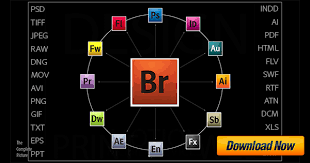Welches Programm fällt Ihnen als Erstes ein, wenn jemand Adobe erwähnt? Ich vermute, dass Bridge bei dieser Antwort nicht unter den drei wichtigsten Kreativprogrammen auftaucht. Programme wie Photoshop, Lightroom und Premiere sind für den Workflow vieler Content-Ersteller unverzichtbar und werden entsprechend vermarktet. Adobe Bridge fristet eher ein Schattendasein und wirkt manchmal wie ein nachträglicher Einfall. Von Adobes CC-Programmen für Fotografen verwende ich es am wenigsten. Das heißt aber nicht, dass es keine Vorteile hat. Es ist in den Creative Suite-Abonnements enthalten und soll die Kernprogramme von Adobe ergänzen. Lesen Sie weiter, um mehr zu erfahren.
DAS GROSSE BILD
Adobe Bridge war schon immer ein praktischer Bildbetrachter und Dateiverwaltungssystem. Die neueste Version behält die beliebten Metadatenfunktionen, Stichwortmarkierungen und Sternebewertungen bei und bietet zusätzlich einige Bonusfunktionen. Verbesserungen wie mehrere Inhaltsbereiche, die Möglichkeit, auf mehreren Bildschirmen zu arbeiten, und native M1-Unterstützung sind einige der besten neuen Eigenschaften der neuesten Version von Bridge.
Im Kern ist Bridge ein grundlegender Asset-Manager, der die kostenpflichtigen Abonnements von Adobe ergänzen soll. Die Version 2023 von Adobe Bridge wirkt jedoch wie ein nachträglicher Einfall und verhält sich manchmal wie eine Betatestversion. Die Bildvorschau ist langsam und das Hinzufügen von Copyright-Informationen zu Metadaten geht nicht viel schneller. Außerdem speichert Bridge manchmal die aktualisierten Metadaten nicht. Adobe kann diese Probleme mit einem zukünftigen Update beheben.
Bridge ist weiterhin eine hervorragende Option zum Erstellen von Kontaktabzügen für Kunden. Es eignet sich hervorragend zum Organisieren, Aussortieren und Stapelbearbeiten einfacher Bilder, die in Photoshop nicht viel Arbeit erfordern.
Wir vergeben für Adobe Bridge 2023 vier von fünf Sternen. Der Download ist kostenlos auf der Adobe-Website möglich .
PRO
- Anpassbare Schnittstelle
- Bearbeiten von Metadaten
- Mehrere Inhaltsbereiche und auf mehreren Bildschirmen sichtbar
- M1-Unterstützung
- Ideal für Kundenkontaktbögen und Dateiverwaltung
- Hervorragend geeignet zum Betrachten und Aussortieren von Bildern
- Grundlegende Stapelbearbeitung in Photoshop
- Es ist kostenlos
NACHTEILE
- Langsame Erstellung von RAW-Vorschauen
- Es werden nicht immer aktualisierte Metadaten gespeichert
- Es fühlt sich an, als ob es ein eigenständiges Programm sein möchte, aber die Fähigkeiten dazu fehlen
- Bridge ist nicht aufregend zu benutzen
VERWENDETE AUSRÜSTUNG
Wir haben Adobe Bridge auf einem 16″ m1 MacBook Pro 2021 getestet. Die verwendeten Bilder wurden mit einer Hasselblad X2D 100c , Canon 5D III, Fujifilm GFX 50s II , Fujifilm GFX 100s , gescannten Filmbildern und TIFF-Dateien von Sonys a7r V aufgenommen .
WAS IST NEU IN ADOBE BRIDGE?
Die neuen Funktionen werden von Adobe bereitgestellt.
- Mehrere Inhaltsbereiche
- Einrichtung mehrerer Monitore
- UI-Anpassung
- Verbesserungen bei der Dateitypzuordnung
- Unterordnerinhalte immer anzeigen
- Arbeitsbereichsverwaltung
- Native Unterstützung für Apple Silicon
BENUTZERFREUNDLICHKEIT
Adobe Bridge ist ein hervorragendes Inhaltsbetrachter- und Dateiverwaltungssystem, das nahtlos mit Photoshop zusammenarbeitet. Die neueste Version der Software vertieft das, was Fotografen bereits zu schätzen wissen. Und Adobe Camera Raw funktioniert weiterhin wie erwartet.
Bridge bietet M1-Unterstützung mit zusätzlicher Flexibilität und behält dabei seine ultimative Einfachheit. Benutzer werden nun eine anpassbarere Benutzeroberfläche zu schätzen wissen, die ihren Anforderungen am besten entspricht.
MEHRERE INHALTSBEREICHE
Fotografen können jetzt mehrere Inhaltsfenster öffnen, was das Vergleichen von Dateien oder das Kopieren und Einfügen zwischen Ordnern erleichtert. Klicken Sie auf das +-Symbol neben dem Inhaltsfenster, um ein weiteres zu erstellen. Oder klicken Sie auf die drei Linien neben dem Namen des Inhaltsordners und scrollen Sie nach unten zur Registerkarte „Neuer Inhalt“.
Wählen Sie im oberen Menü Ihr bevorzugtes Arbeitsbereichslayout aus. Dann können Sie die Bedienfelder andocken, ihre Größe ändern und sie neu anordnen. Sie können das neue Inhaltsfeld nebeneinander platzieren oder schweben lassen. Die Bedienfelder können an Ihre Bedürfnisse angepasst werden. Der einzige Nachteil ist, dass die Generierung einiger Miniaturvorschauen unabhängig von der Dateigröße langsam ist. Ich habe sogar meine Einstellungen angepasst, aber ohne Erfolg.
EINRICHTUNG MEHRERER MONITORE
Adobe hat eine Funktion zur Verwendung von Bridge auf mehreren Bildschirmen hinzugefügt. Das Anwendungsfenster von Bridge wird auf dem Hauptbildschirm angezeigt. Von dort aus können Sie die schwebenden Fenster per Drag & Drop auf einen anderen Bildschirm ziehen. Für meinen fotografischen Workflow halte ich dies nicht für notwendig.
UI-ANPASSUNG
Kreative können ihre Benutzeroberfläche auf verschiedene Arten anpassen, indem sie Bedienfelder an- und abdocken. Angedockte Bedienfelder erleichtern das Gruppieren und Aufheben von Gruppierungen. Wenn Sie Bedienfelder abdocken, können Sie sie über dem Fenster der App schweben lassen. Klicken Sie dann auf das markierte Bedienfeld, ziehen Sie es per Drag & Drop an die gewünschte Stelle und passen Sie die Größe für jeden Arbeitsbereich an. Sie können die Größe und das Layout der Miniaturansichten weiter an Ihre Bedürfnisse anpassen. Es erinnert mich daran, wie ich im College Quark Express gelernt habe. Mir wäre es lieber, wenn es mehr an Lightroom oder Capture One angelehnt wäre, aber so wie es ist, funktioniert es gut.
VERBESSERUNGEN BEI DATEITYPZUORDNUNGEN
Eine der bemerkenswertesten Neuerungen der neuesten Version von Bridge sind die Dateitypzuordnungen. Sie unterstützen jetzt Auswahlen, Tooltips und Häkchen. Adobe hat ein neues Dialogfeld hinzugefügt, das die Suche nach der gewünschten Anwendung oder nach der Dateierweiterung erleichtert. Sie können dann auswählen, von welchem Programm aus Sie die Datei öffnen möchten. Außerdem können Benutzer wählen, ob sie die Datei einmal, immer oder nie im angegebenen Programm öffnen möchten. Mein Mac hat immer hervorragende Arbeit geleistet, wenn es darum ging, das beste Programm für den Dateityp zu starten, und ich musste diese Funktion von Adobe nie verwenden. Es wäre jedoch praktisch, wenn ich sie bräuchte.
WAS ADOBE BRIDGE WEITERHIN GUT MACHT
Adobe Bridge ist weiterhin ein hervorragender Bildbrowser und Dateiverwaltungssystem. Dank der Sternebewertung und der Stichwortverschlagwortung ist das Aussortieren von Bildern ein Kinderspiel. Eine der besten Funktionen ist das Hinzufügen von Copyright-Informationen zu den Metadaten per Mausklick. Durch das Bearbeiten der Metadaten können Sie außerdem ganz einfach nach verschiedenen Komponenten in Ihren Bildern suchen.
Fotografen können in Adobe Camera Raw schnell globale Anpassungen auf mehrere Bilder anwenden, bevor sie diese zur Feinabstimmung in Photoshop öffnen. Ich habe es immer geschätzt, wie einfach es ist, mit Bridge einen Kontaktbogen für meine Kunden zu erstellen. Das ist praktisch, wenn man mit neuen Models arbeitet und ihre Portfolios aufbaut photoshop beta.
WER SOLLTE ADOBE BRIDGE HERUNTERLADEN?
Ich arbeite lieber zwischen Capture One und Photoshop. Trotzdem bevorzuge ich Lightroom gegenüber Bridge. Ich habe mich mit Bridge nie ganz wohl gefühlt und fand es langweilig, aber hilfreich. Aber ich habe das Programm nie gelöscht, weil ich es ein paar Mal im Jahr für etwas anderes benutze.
Jeder Kreative, der nach einem Dateiverwaltungssystem und einem einfachen Bildbrowser sucht, sollte Adobe Bridge herunterladen. Es ist kostenlos mit einem CC-Fotografie-Abonnement, also was haben Sie zu verlieren? Es ist eine hervorragende Komponente, die einfach zu verwenden ist und für die Zusammenarbeit mit Adobe Photoshop entwickelt wurde. Allerdings müssen Sie möglicherweise ein paar Wochen warten, bis Adobe die Probleme behoben hat.